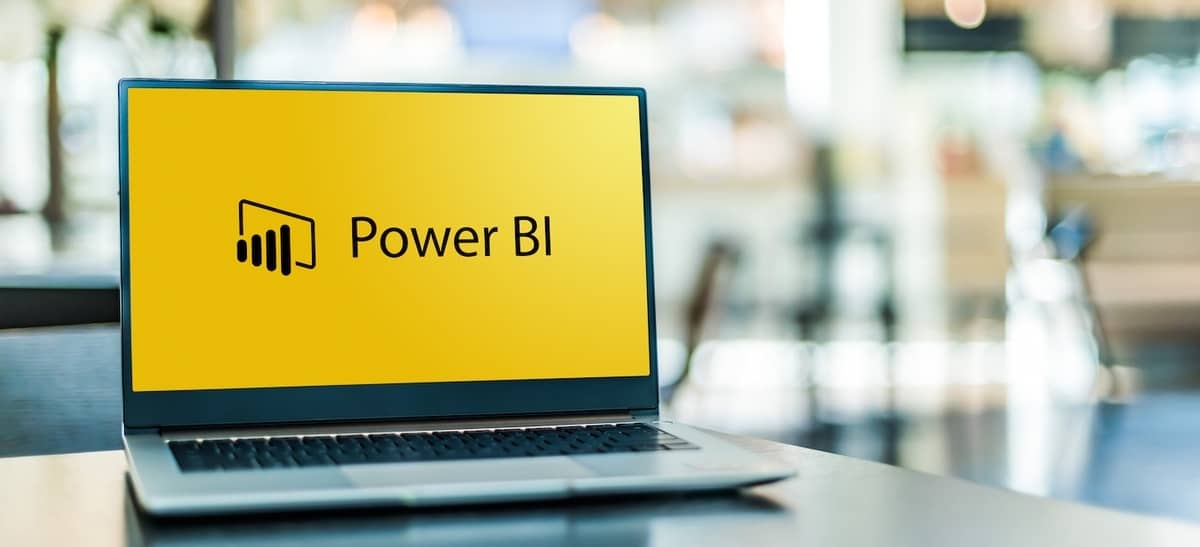安装 Windows 11 22H2 后,您可以使用 Clipchamp,这是微软新的免费应用程序,用于创建和编辑具有专业外观的视频。 了解 Clipchamp 的功能。

图片:微软
无论是快速训练练习还是最新的 TikTok 舞蹈热潮,短视频已成为移动永远在线数字社会不可或缺的一部分。 为了满足这种不断增长的需求,微软在 Windows 11 22H2 中添加了一个名为 Clipchamp 的新视频制作应用程序。
与 Windows 11 中的 Mail、Paint 和其他免费基本应用程序一样,Clipchamp 的个人版是一个功能性视频编辑器。 Clipchamp 并非旨在超越其他功能齐全的第三方应用程序,但它可以帮助您创建和编辑简单而有效的专业视频,而不会因专用视频编辑应用程序通常相关的花里胡哨而不知所措。
参见: 家庭视频设置:您需要的外观和声音专业 (TechRepublic Premium)
如何在 Windows 11 22H2 中使用 Clipchamp
在 您的 PC 上安装 Windows 11 22H2 后,您将在“开始”菜单上的应用程序列表中看到 Clipchamp( 图 A ),您可以像对待列表中的任何其他应用程序一样对待它。 如果您打算经常使用 Clipchamp,最好将其固定到开始菜单或任务栏。
图A
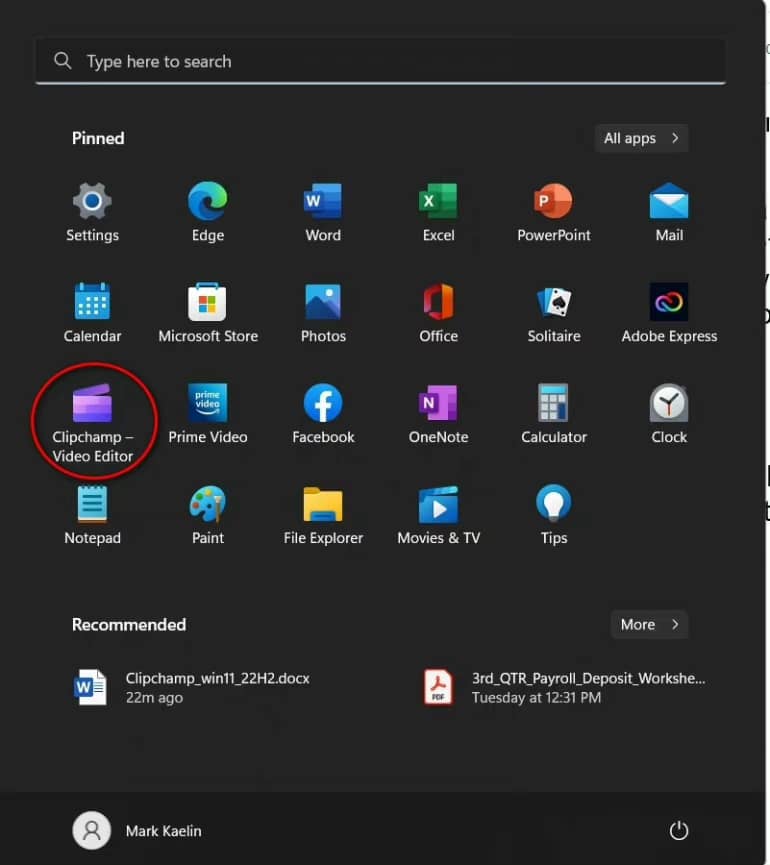
Clipchamp 的开始菜单以红色圈出。
当您第一次启动 Clipchamp 时( 图 B ),您将看到熟悉的 Windows 11 风格的应用程序屏幕,其中突出显示了重要的流行视频模板列表。
图B
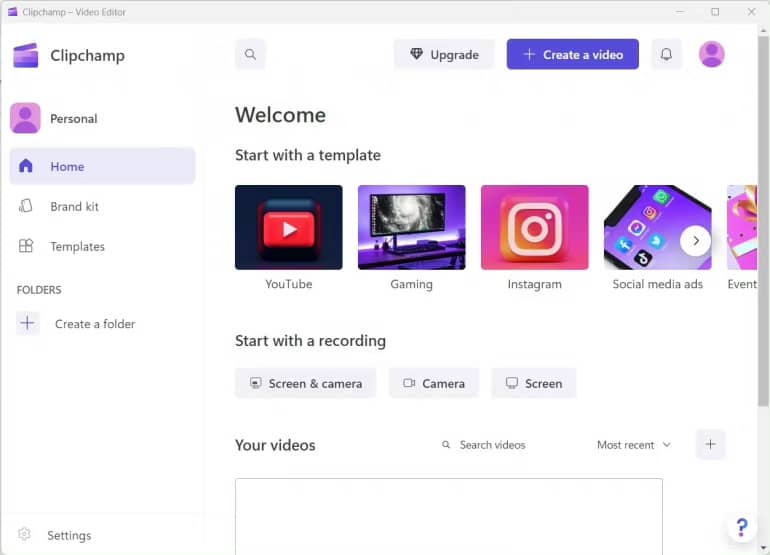
Clipchamp 中流行的视频模板列表。
开始视频项目的最简单方法是选择其中一个模板,它会为您提供各种模板部分,您可以使用这些模板来创建自己的视频。 正如您在 图 C 中看到的,YouTube Clipchamp 模板提供了介绍和结尾的想法、效果示例和其他演示想法,您可以使用它们来构建自己的视频。
图C
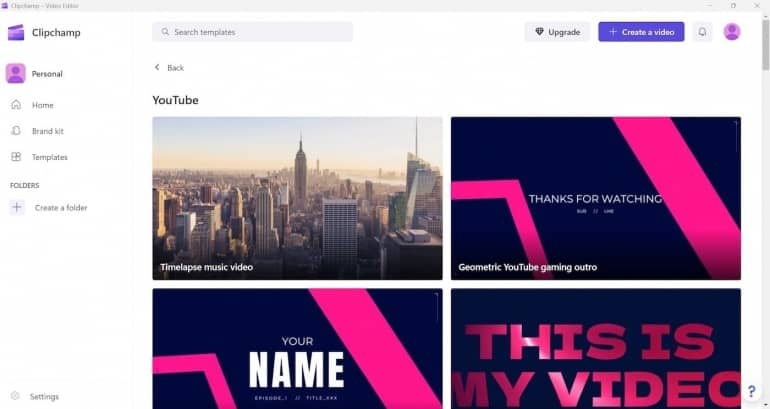
介绍和结尾的想法、效果样本和其他演示想法,您可以使用它们来构建自己的视频。
无论您选择模板,还是选择从空白开始,下一个屏幕( 图 D )都会为您呈现视频编辑应用程序常见的相对标准的故事板界面。 对于我们的示例模板,我们选择了 Top 5 Countdown 列表。
图 D
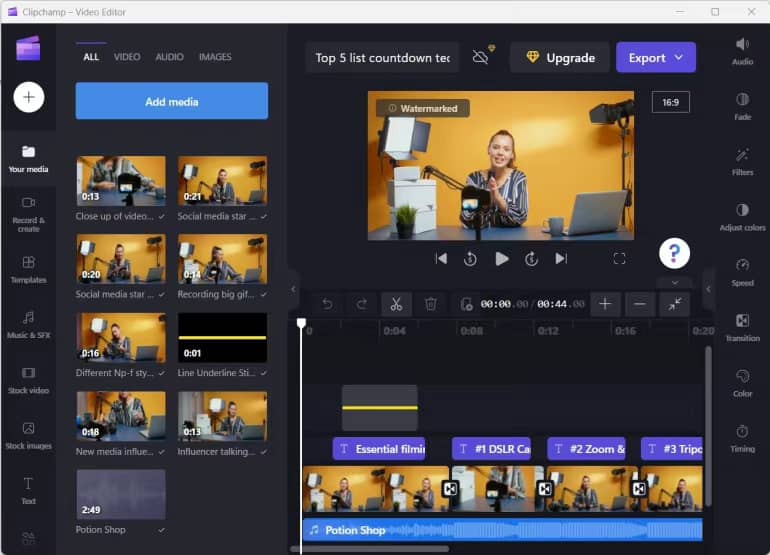
该界面类似于其他视频编辑应用程序。
如您所见,该模板向您展示了与制作简单倒计时列表视频相关的所有各个部分。 用户可以跟随并用他们自己的视频片段替换模板示例。
Clipchamp 还提供免费的库存视频,您可以使用这些视频来增强和添加到您的视频作品中。 该免费素材包括生日和季节变化等特殊事件的素材,以及风景和彩色几何图案等背景图像。
Clipchamp 的免费版本包括一个示例品牌套件,用户可以在其视频中修改和使用该套件。 使用品牌套件,您可以确保您的姓名、徽标、地址和其他品牌信息包含在您的所有视频中。
在 Windows 11 22H2 中使用 Clipchamp 的要求
所有 Windows 11 22H2 用户均可使用的 Clipchamp 是免费的个人版; Clipchamp 功能更全面的版本可作为升级提供。 Clipchamp 的升级版( 图 E )每月收费 11.99 美元,包括更多对库存视频的访问、额外的品牌套件模板以及对特殊功能和效果的增强访问。
图 E
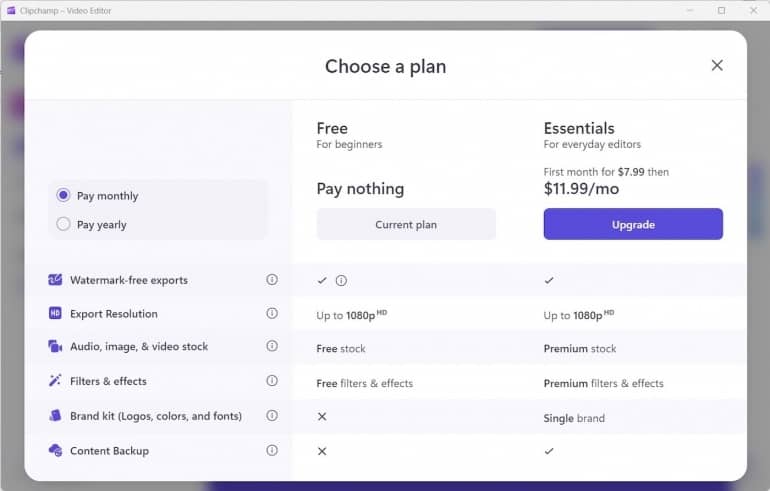
Clipchamp Free 和 Clipchamp Essentials 之间的价格和功能比较。
访问任何版本的 Clipchamp 都需要用户使用有效的 Microsoft 帐户登录应用程序。 据我所知,这个要求也不例外。 没有 Microsoft 帐户的用户将被锁定在 Clipchamp 之外。
标签: 微软 Windows 11 22H2 Clipchamp